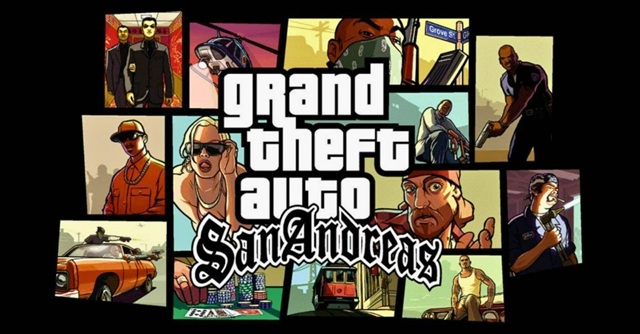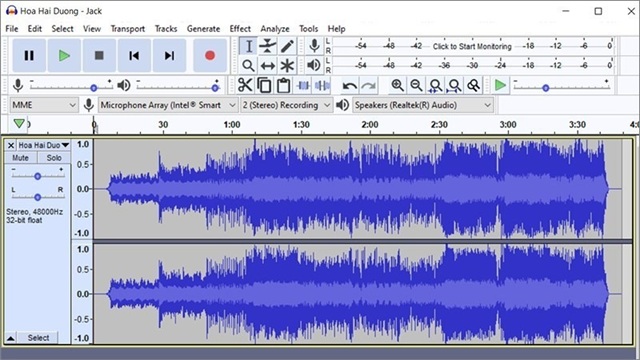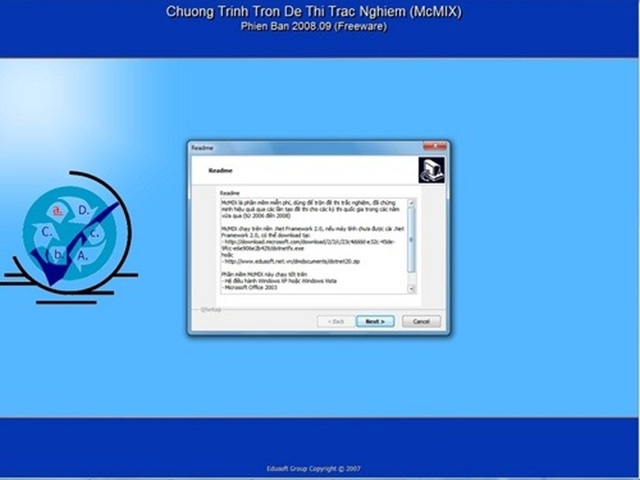Tải font chữ cho Photoshop là bước quan trọng để nâng cao chất lượng thiết kế của bạn. Bài viết này sẽ hướng dẫn bạn cách tải và cài đặt font chữ cho Photoshop một cách chi tiết và dễ dàng, từ việc tìm kiếm nguồn font chữ miễn phí đến cách quản lý chúng hiệu quả.
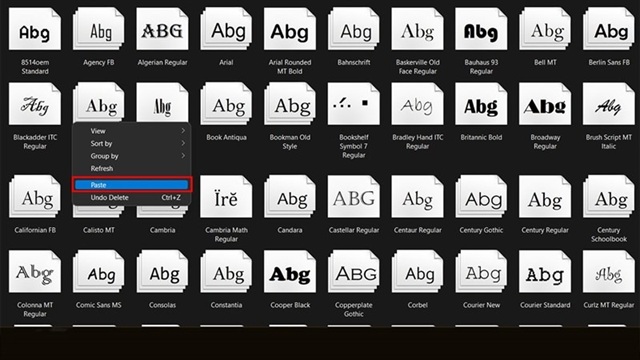
1. Tìm Kiếm Nguồn Font Chữ Miễn Phí và Trả Phí
Việc tìm kiếm font chữ phù hợp với dự án thiết kế của bạn rất quan trọng. Có rất nhiều nguồn font chữ miễn phí và trả phí chất lượng cao trên internet. Một số trang web phổ biến cung cấp font chữ miễn phí bao gồm Google Fonts, DaFont, và Font Squirrel. Đối với font chữ trả phí, bạn có thể tham khảo MyFonts, Adobe Fonts, và Creative Market. Bạn nên kiểm tra giấy phép sử dụng trước khi tải xuống và sử dụng bất kỳ font chữ nào.
Các Trang Web Phổ Biến Cung Cấp Font Chữ
- Google Fonts: Kho font chữ miễn phí khổng lồ, dễ dàng tích hợp với các ứng dụng web.
- DaFont: Cung cấp nhiều font chữ miễn phí với nhiều phong cách khác nhau.
- Font Squirrel: Chuyên cung cấp font chữ miễn phí cho sử dụng thương mại.
- MyFonts: Thư viện font chữ trả phí đa dạng và chất lượng cao.
- Adobe Fonts: Tích hợp trực tiếp với các ứng dụng Adobe Creative Cloud.
- Creative Market: Nơi bạn có thể tìm thấy nhiều font chữ độc đáo và sáng tạo.
2. Hướng Dẫn Tải Font Chữ Cho Photoshop Trên Windows
- Tải xuống font chữ: Sau khi chọn được font chữ ưng ý, hãy tải file font về máy tính. File font thường có đuôi .ttf, .otf, hoặc .woff.
- Giải nén (nếu cần): Một số font chữ được nén trong file .zip hoặc .rar. Bạn cần giải nén file này trước khi cài đặt.
- Cài đặt font: Nhấp chuột phải vào file font và chọn “Install”. Photoshop sẽ tự động nhận diện font chữ mới sau khi cài đặt.
3. Hướng Dẫn Tải Font Chữ Cho Photoshop Trên macOS
- Tải xuống font chữ: Tương tự như trên Windows, hãy tải file font về máy tính.
- Mở ứng dụng Font Book: Ứng dụng này được cài đặt sẵn trên macOS.
- Kéo thả file font: Kéo file font vào cửa sổ Font Book để cài đặt. Photoshop sẽ tự động cập nhật danh sách font chữ.
4. Quản Lý Font Chữ Hiệu Quả
Việc quản lý font chữ hiệu quả giúp bạn dễ dàng tìm kiếm và sử dụng font chữ trong Photoshop. Bạn có thể sử dụng các phần mềm quản lý font chữ như NexusFont hoặc Suitcase Fusion để tổ chức và kích hoạt/vô hiệu hóa font chữ một cách dễ dàng.
Làm Thế Nào Để Tìm Font Chữ Đã Tải Cho Photoshop?
Sau khi Tải Font Chữ Cho Photoshop, bạn có thể tìm thấy chúng trong bảng chọn font chữ của Photoshop. Đơn giản chỉ cần mở một file Photoshop, chọn công cụ Text, và tìm kiếm font chữ mới cài đặt trong danh sách.
Tại Sao Font Chữ Của Tôi Không Hiển Thị Trong Photoshop?
Nếu font chữ không hiển thị trong Photoshop sau khi cài đặt, hãy thử khởi động lại Photoshop. Đôi khi, Photoshop cần được khởi động lại để nhận diện font chữ mới.
Tải font chữ cho Photoshop là một việc đơn giản nhưng quan trọng để tạo ra những thiết kế đẹp mắt và chuyên nghiệp. Hy vọng bài viết này đã cung cấp cho bạn những thông tin hữu ích về cách tải font chữ cho Photoshop. Hãy bắt đầu khám phá và sáng tạo với những font chữ mới ngay hôm nay!
FAQ
- Tôi có thể sử dụng font chữ tải về cho mục đích thương mại không? Điều này phụ thuộc vào giấy phép sử dụng của từng font chữ. Hãy luôn kiểm tra giấy phép trước khi sử dụng.
- Làm thế nào để gỡ bỏ font chữ đã cài đặt? Trên Windows, bạn có thể gỡ bỏ font chữ trong Control Panel. Trên macOS, bạn có thể gỡ bỏ font chữ trong ứng dụng Font Book.